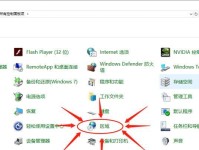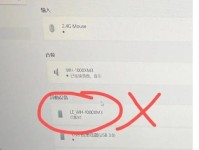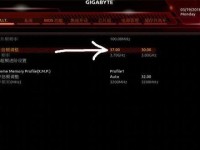随着科技的不断进步,笔记本电脑的硬盘空间很容易就会被填满,影响电脑的运行速度和性能。然而,幸运的是,你可以通过更换硬盘来轻松提升笔记本的存储容量。本文将向您介绍如何进行笔记本换硬盘的步骤,让你轻松解决存储空间不足的问题。

选择合适的新硬盘
在开始更换硬盘之前,你需要选择一款合适的新硬盘。关键点有容量、接口类型和转速。新硬盘的容量要大于原来的硬盘,并且与你的笔记本电脑兼容。接口类型主要有SATA和NVMe两种,根据你的笔记本电脑型号和需求来选择。转速方面,7200转/分钟是一个不错的选择,它能够提供更快的读写速度。
备份重要数据
在更换硬盘之前,一定要备份重要的数据。将所有你不想丢失的文件、图片、音乐等保存到外部硬盘、云存储或者其他可靠的媒介上。
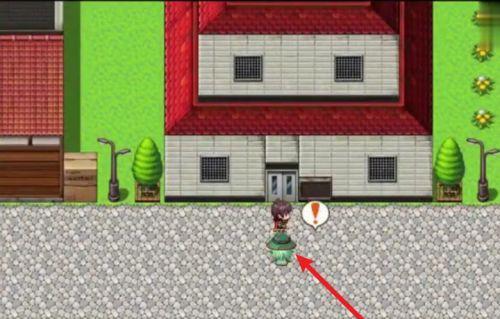
关机并断开电源
在开始拆卸笔记本电脑之前,确保先关机并断开电源。这是非常重要的,因为在更换硬盘时,电源的连接可能会对你造成伤害。
拆卸笔记本电脑外壳
找到笔记本电脑背面的硬盘仓位,通常有一块带有标识的盖子。使用螺丝刀轻轻旋转并拧开这个盖子,然后将其取下。
取出原硬盘
将原硬盘轻轻地从硬盘仓位中取出,并将其放置在一个安全的地方。需要注意的是,有些笔记本电脑可能需要先拆下其他部件才能取出硬盘。

插入新硬盘
将新硬盘插入到笔记本电脑的硬盘仓位中。确保与接口完全对齐,并轻轻推入直到底部。然后将硬盘固定在仓位上,通常是通过螺丝或者其他固定方式。
重新连接电源和外壳
重新连接笔记本电脑的电源,并重新装上外壳。确保所有螺丝紧固,外壳牢固。
开机并设置新硬盘
重新开机后,进入BIOS设置,确保新硬盘被正确识别。如果没有被识别,可以尝试重新插拔硬盘或者检查连接是否松动。
重新安装操作系统
如果你更换的硬盘是全新的,你需要重新安装操作系统。准备一个安装介质(如Windows安装盘或者USB)。将介质插入笔记本电脑,重启电脑并按照提示进行操作系统的安装。
恢复备份的数据
在操作系统安装完成后,你可以从之前备份的数据中恢复你需要的文件和设置。将备份的数据复制到新硬盘中相应的目录下。
安装驱动程序和软件
在恢复了备份数据之后,你需要安装笔记本电脑所需的驱动程序和其他软件。可以通过官方网站下载驱动程序,并按照软件的官方指南进行安装。
优化新硬盘
为了使新硬盘发挥最佳性能,你可以进行一些优化操作。例如,通过磁盘碎片整理程序进行磁盘碎片整理,或者通过系统优化软件进行系统加速。
设置自动备份
为了避免再次丢失数据,你可以设置自动备份机制。选择一个可靠的备份软件,并根据指南设置定期备份的时间和目标位置。
维护硬盘和电脑
为了延长硬盘和电脑的寿命,你需要定期进行维护工作。例如,清理笔记本电脑内部的灰尘,定期运行杀毒软件,更新操作系统和驱动程序等。
通过更换硬盘,你可以轻松提升笔记本电脑的存储容量,解决存储空间不足的问题。但在进行此操作时,请确保备份重要数据,并按照正确的步骤进行操作。同时,记得选择合适的新硬盘和定期进行硬盘维护工作,以保证电脑的长期稳定运行。